剪映如何做表白视频?剪映做表白视频详细步骤
时间:2022-10-26 21:56
剪映如何做表白视频,想必有很多用户朋友都很想了解一下,下面小编就为大家详细的介绍一下,大家感兴趣的话就一起来了解下吧!
剪映如何做表白视频?剪映做表白视频详细步骤
首先打开剪映专业版。
点击媒体按钮,然后点击素材库按钮,选择白场素材,将其添加到视频轨道中,见下图。
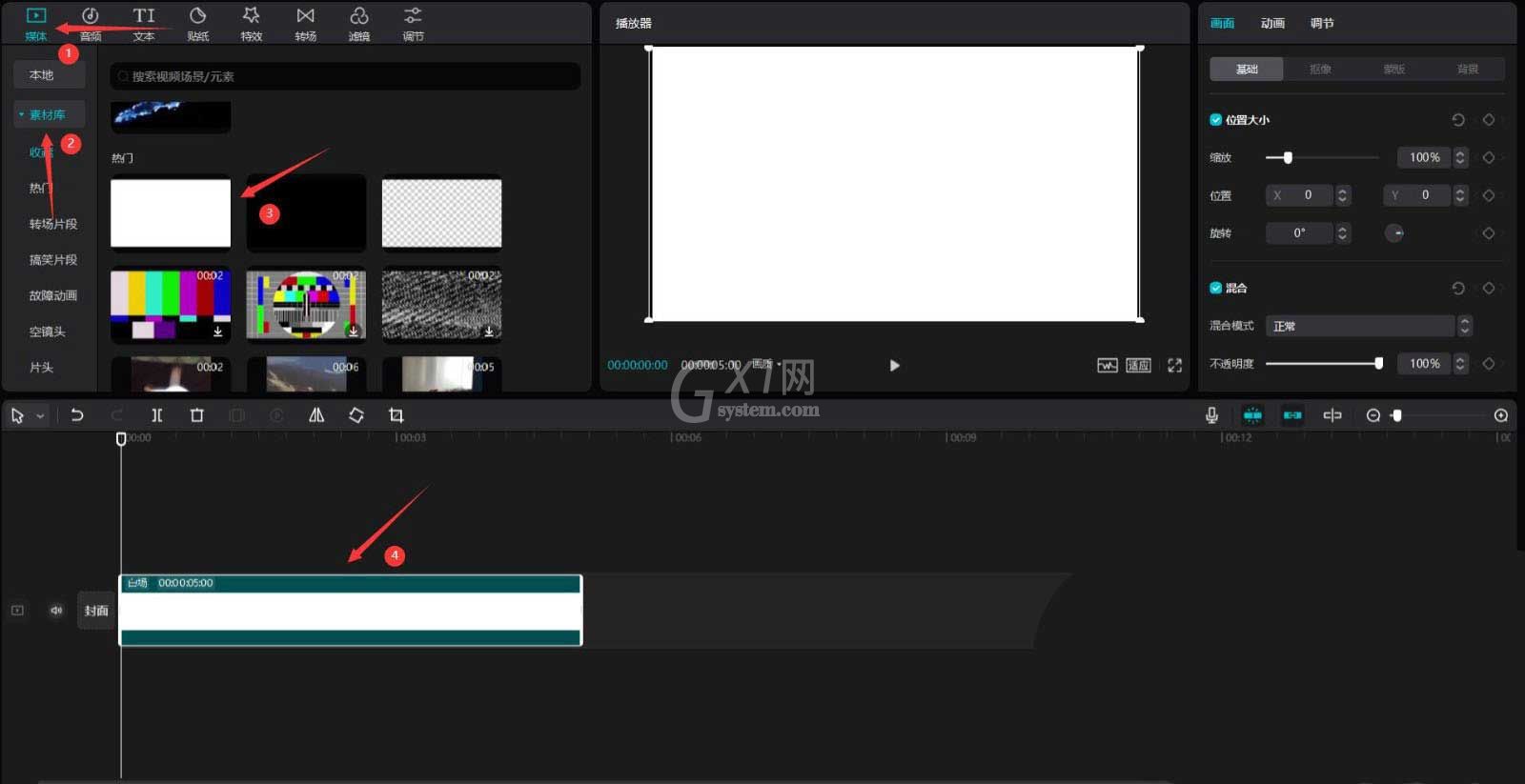
选中白场素材,更改不透明度为0%,见下图。
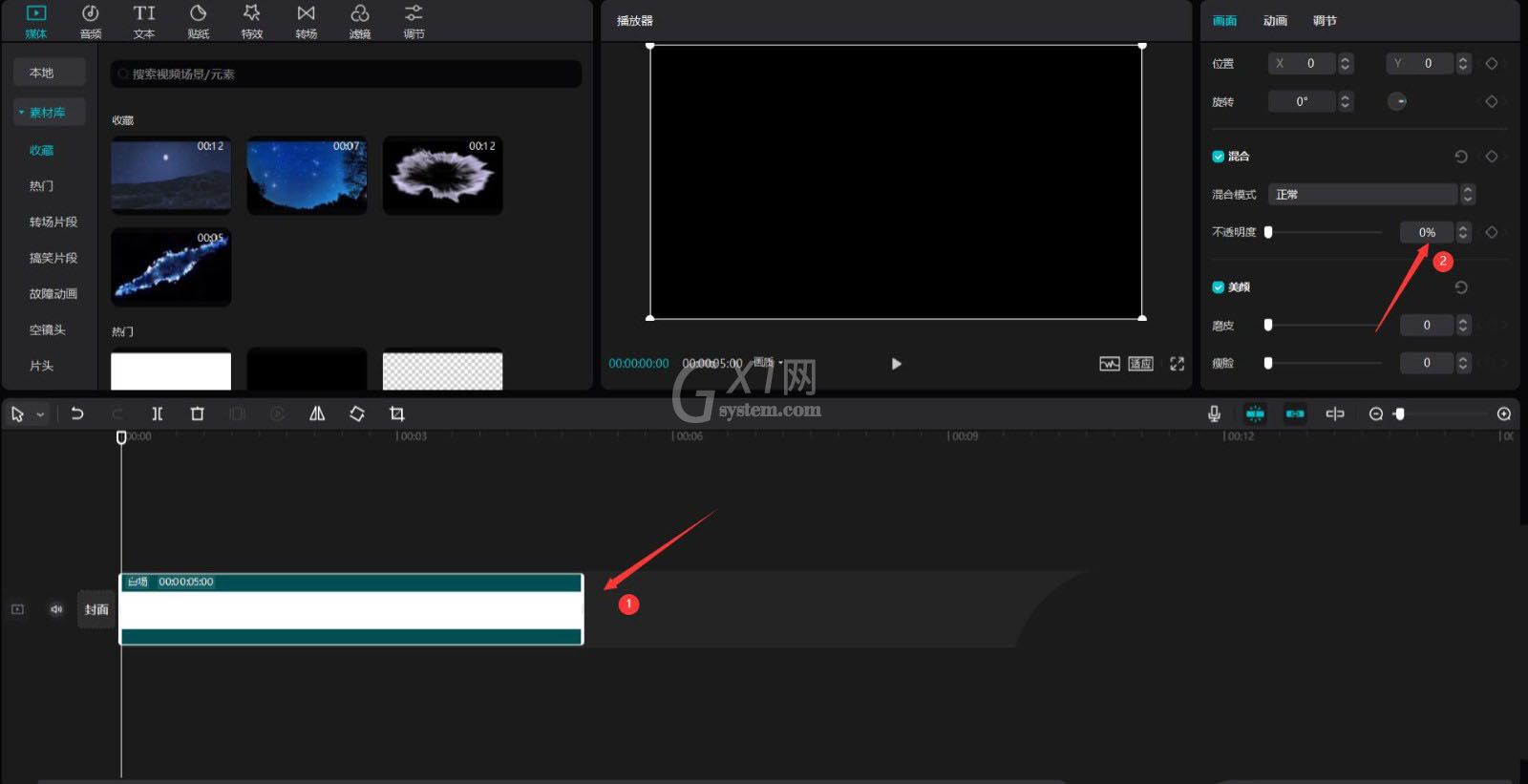
点击背景按钮,背景填充选择颜色填充,然后选择粉色背景,见下图。
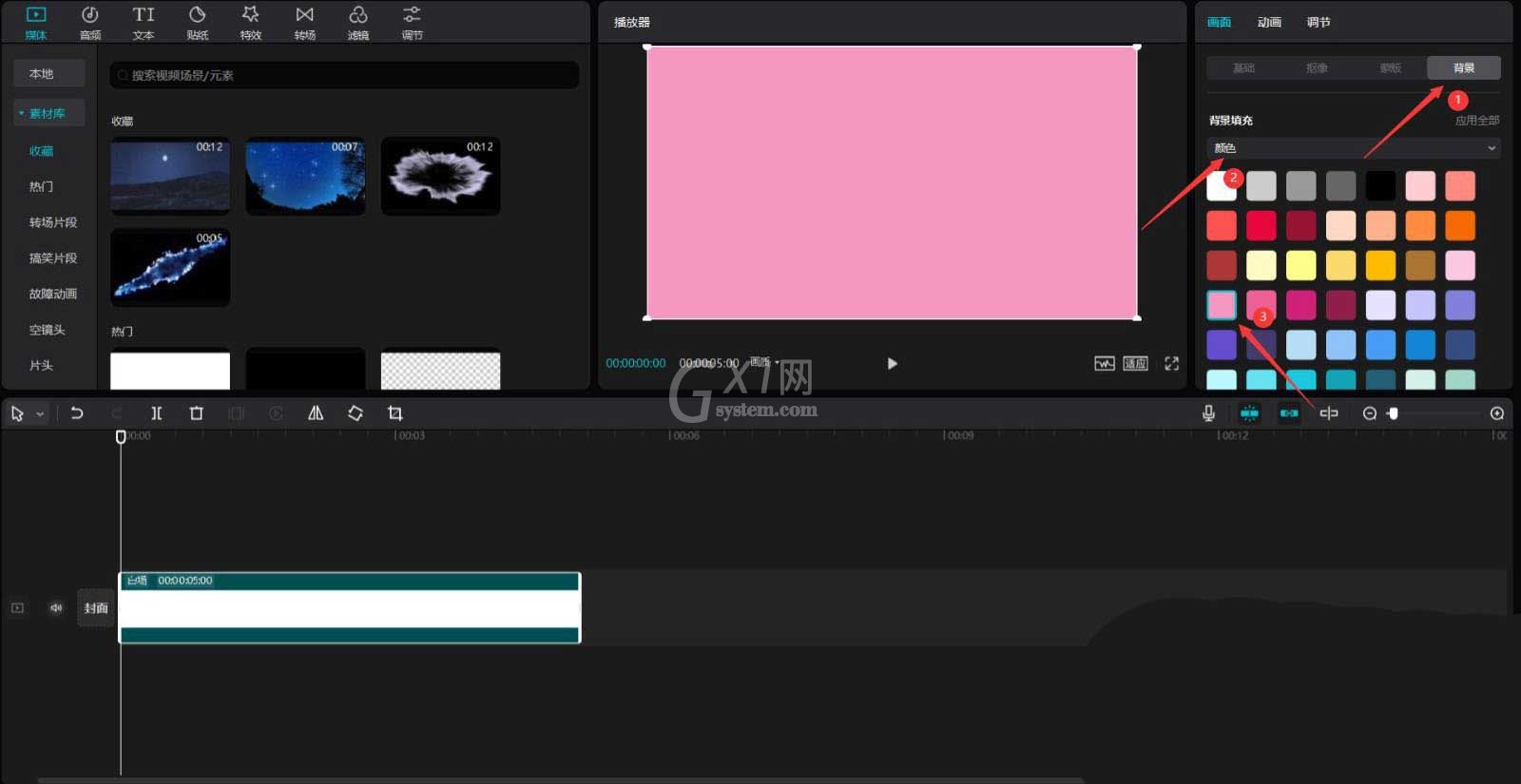
按下ctrl+c和ctrl+v键,点击导出按钮,将视频导出,见下图。
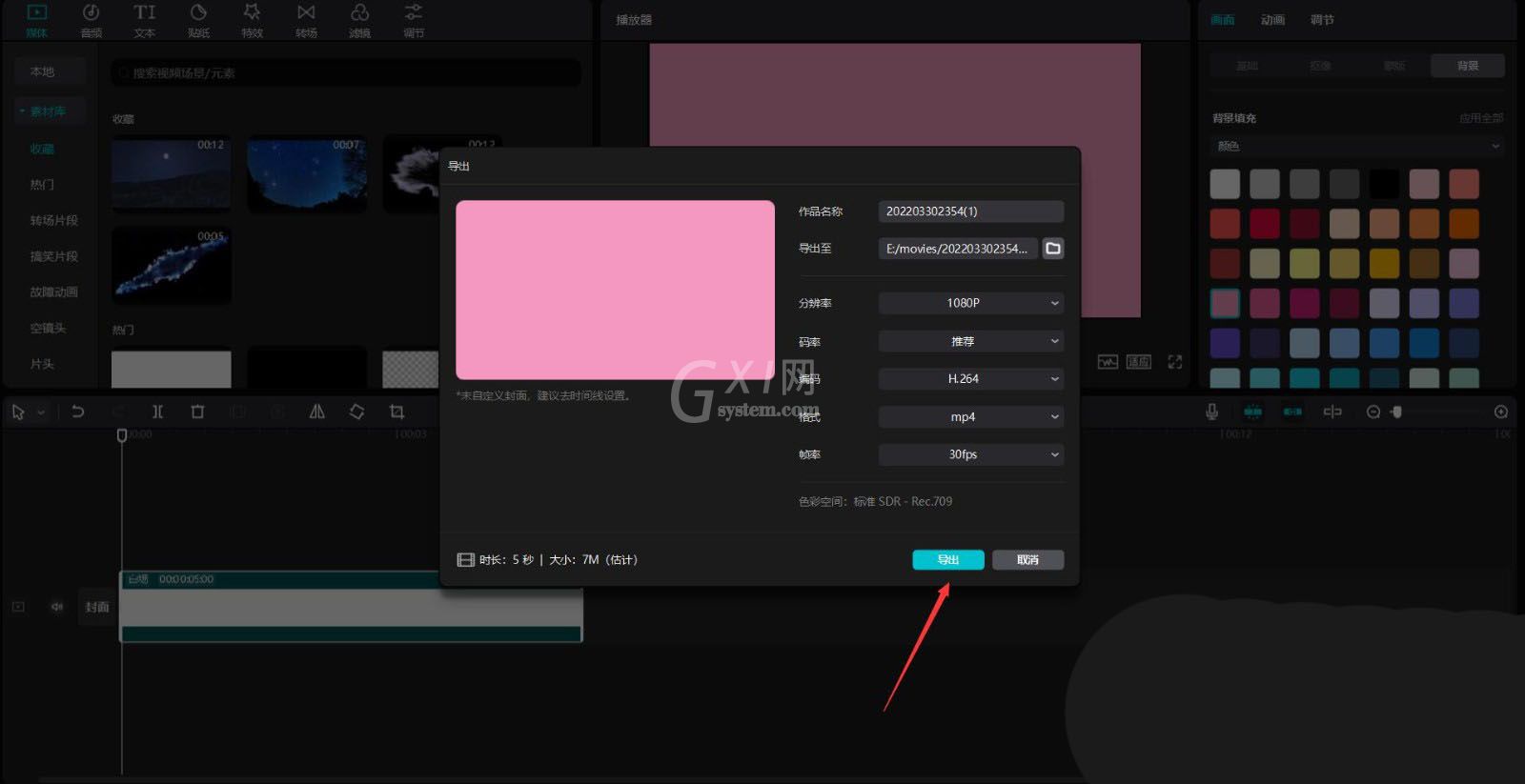
选中白场素材,点击删除按钮,见下图。
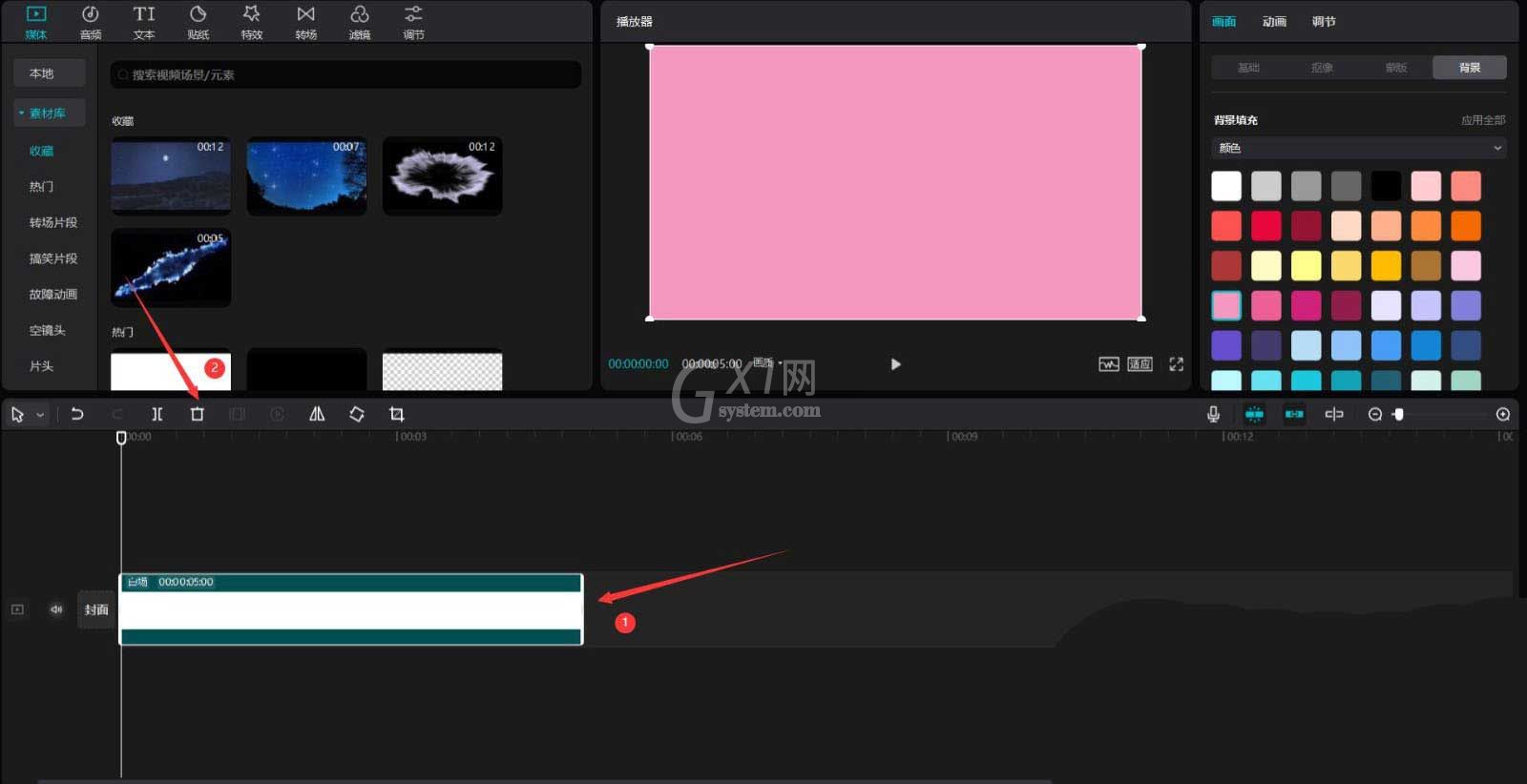
点击本地按钮,然后点击导入按钮,导入刚才导出的视频,见下图。
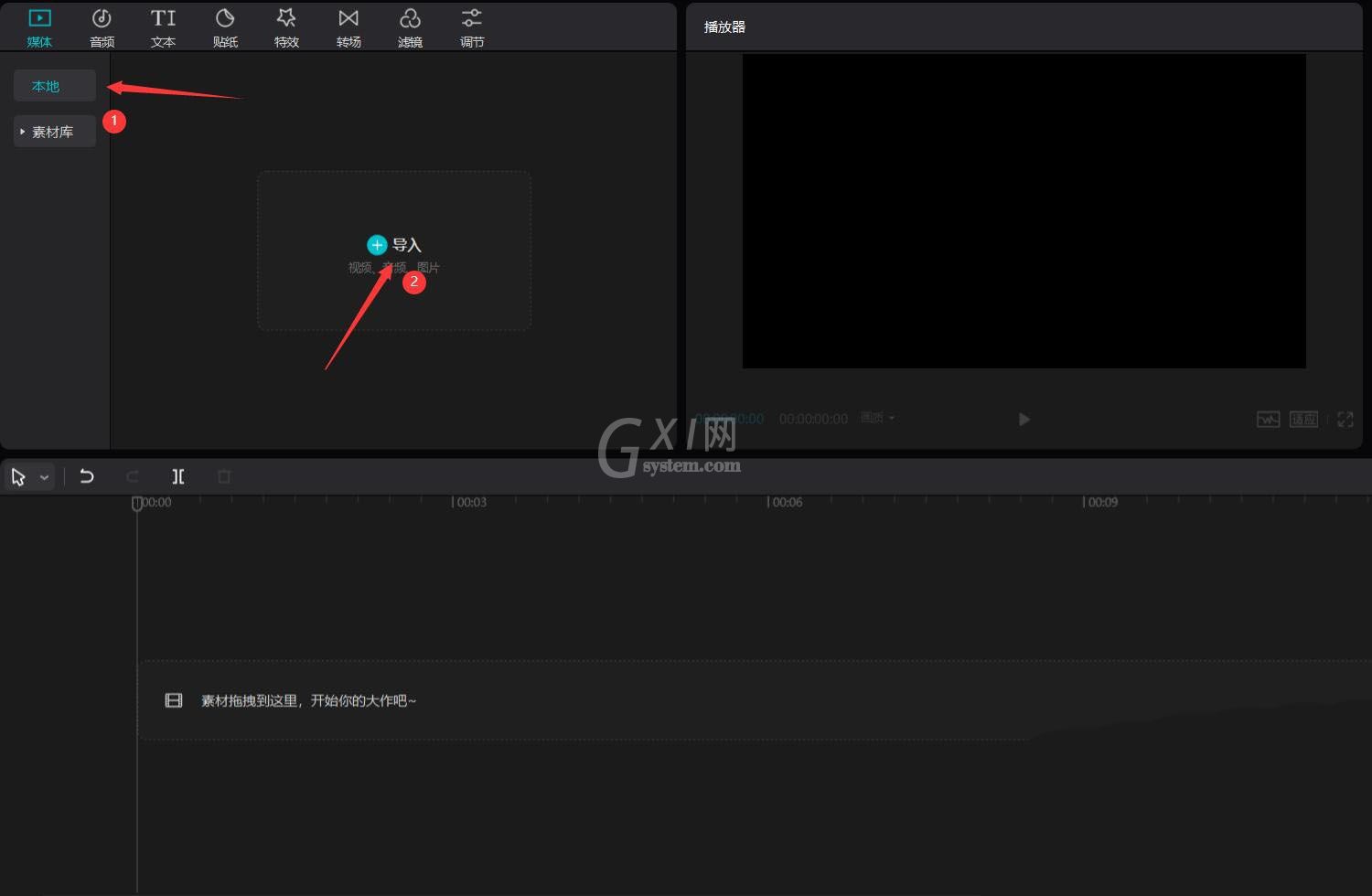
选中导入的视频素材,将其添加到视频轨道中,见下图。
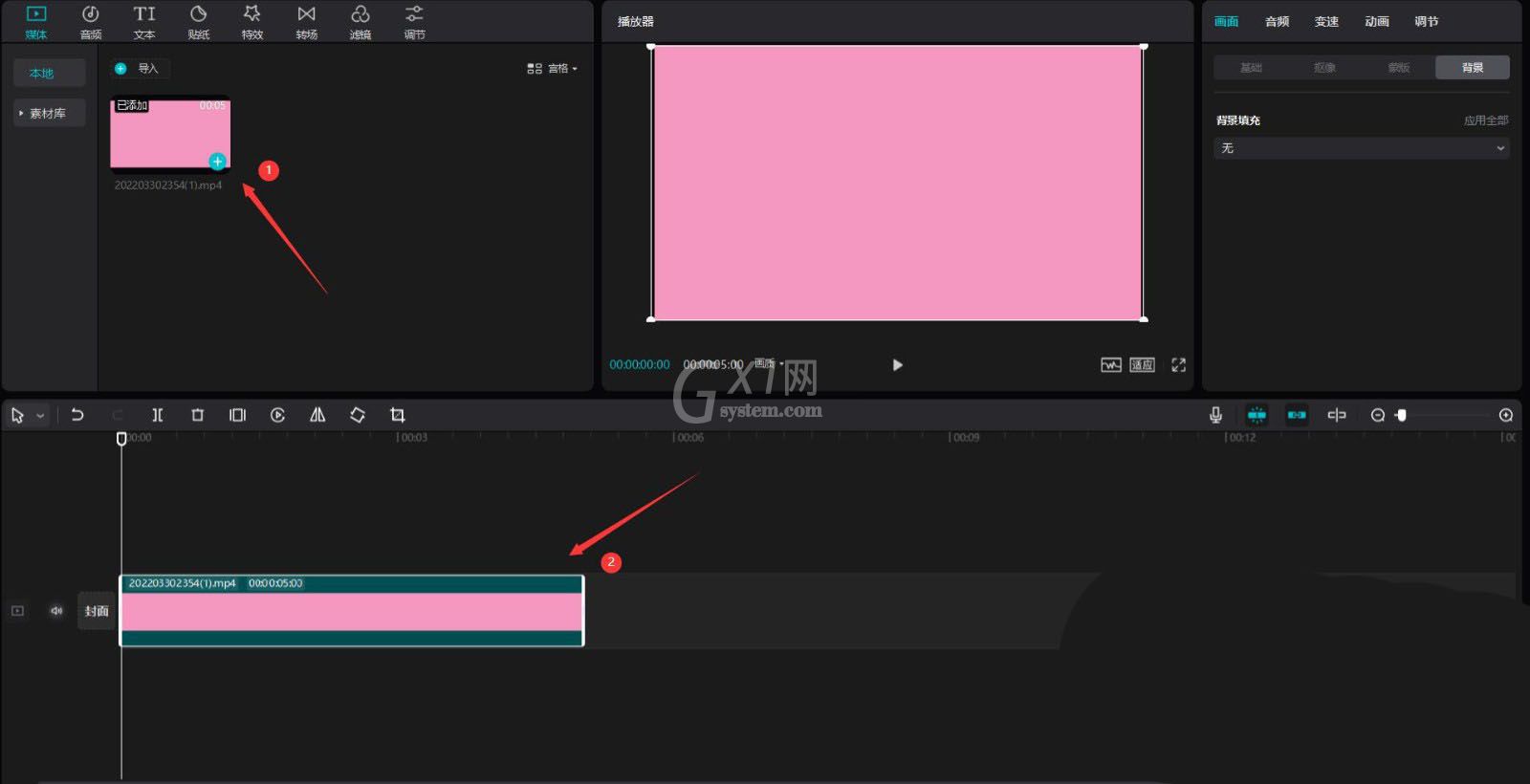
点击蒙版按钮,选择爱心蒙版,见下图。
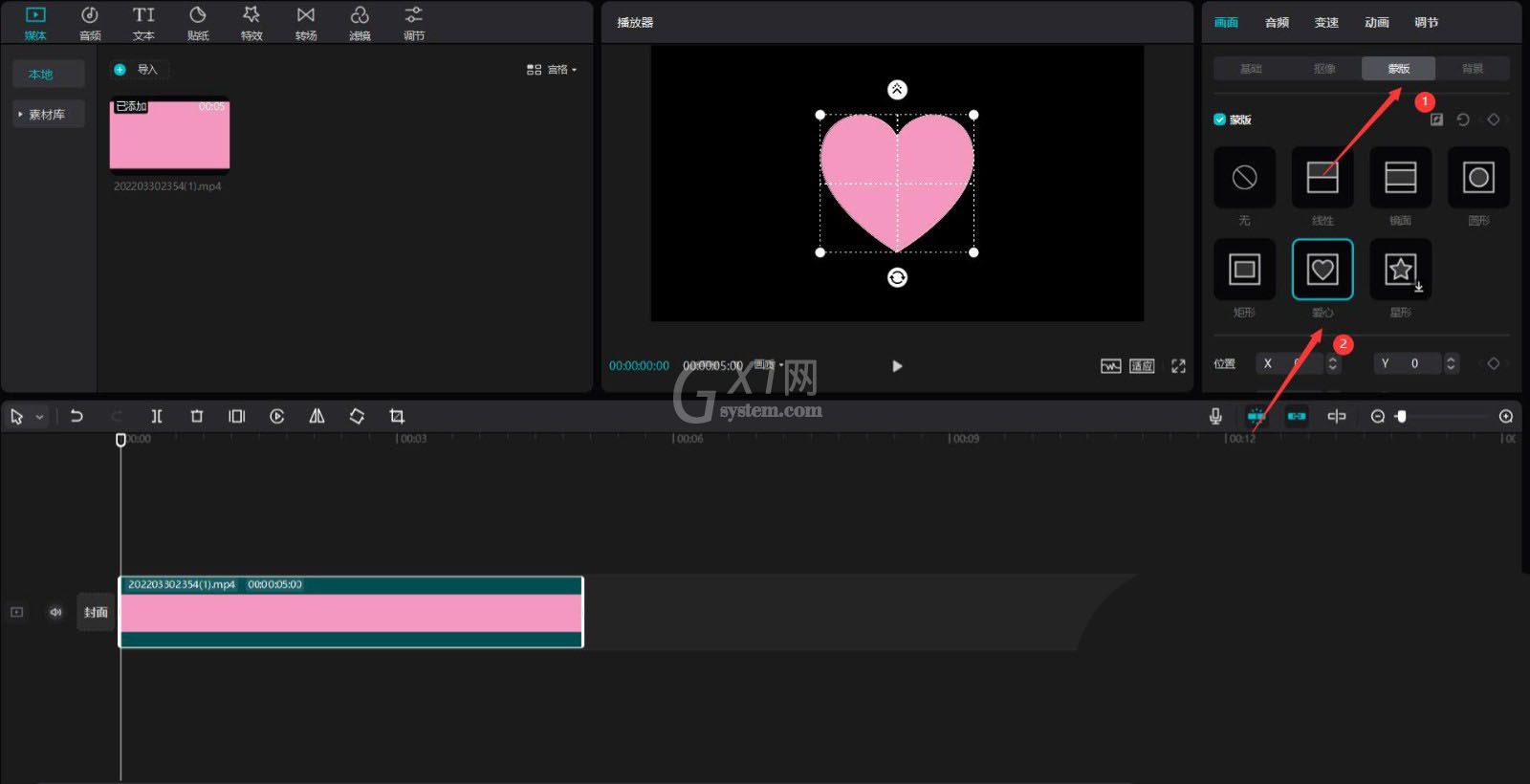
往下拉动滚动条,更改羽化为58,见下图。
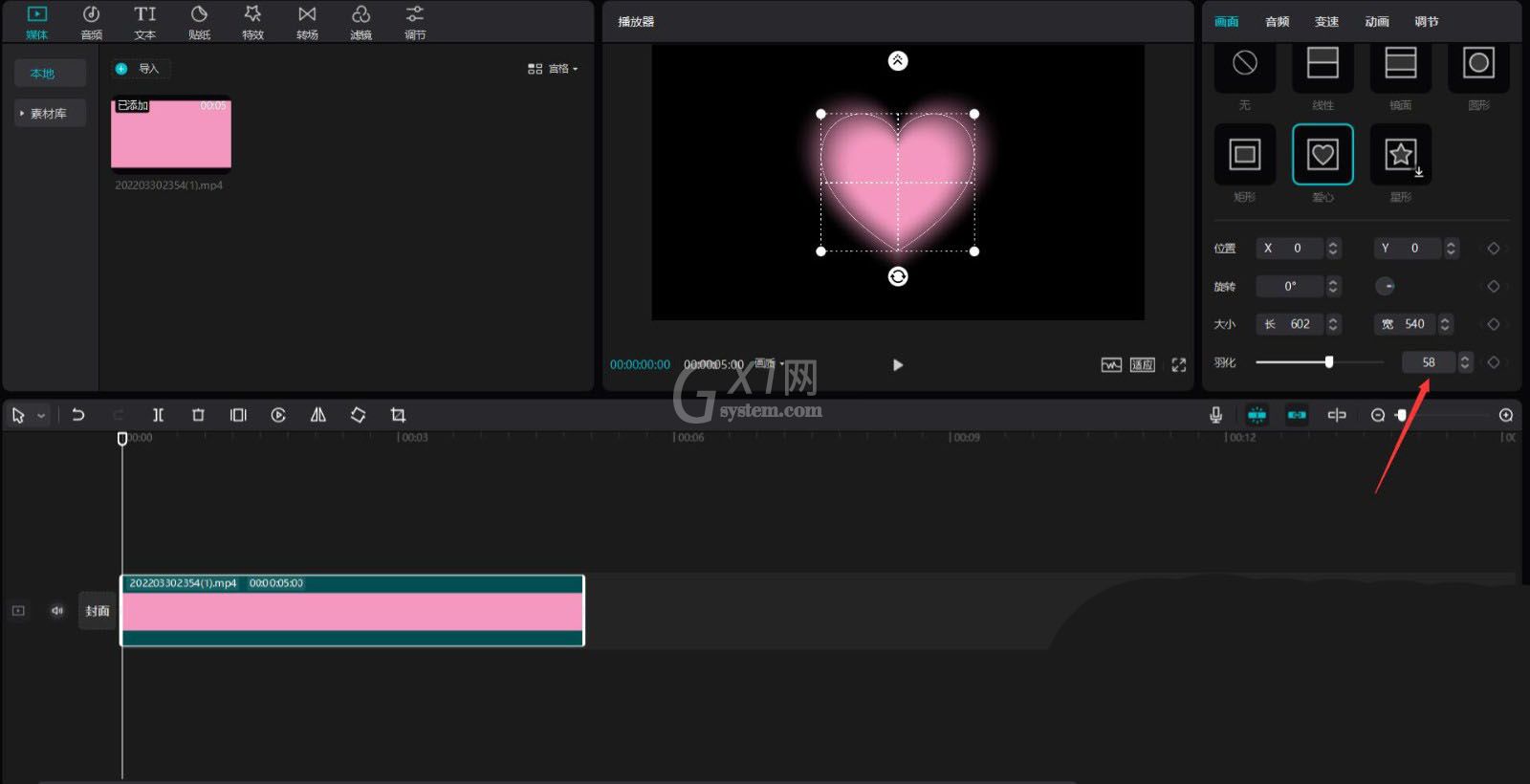
点击素材库按钮,选择白场素材,将其添加到视频轨道中,见下图。
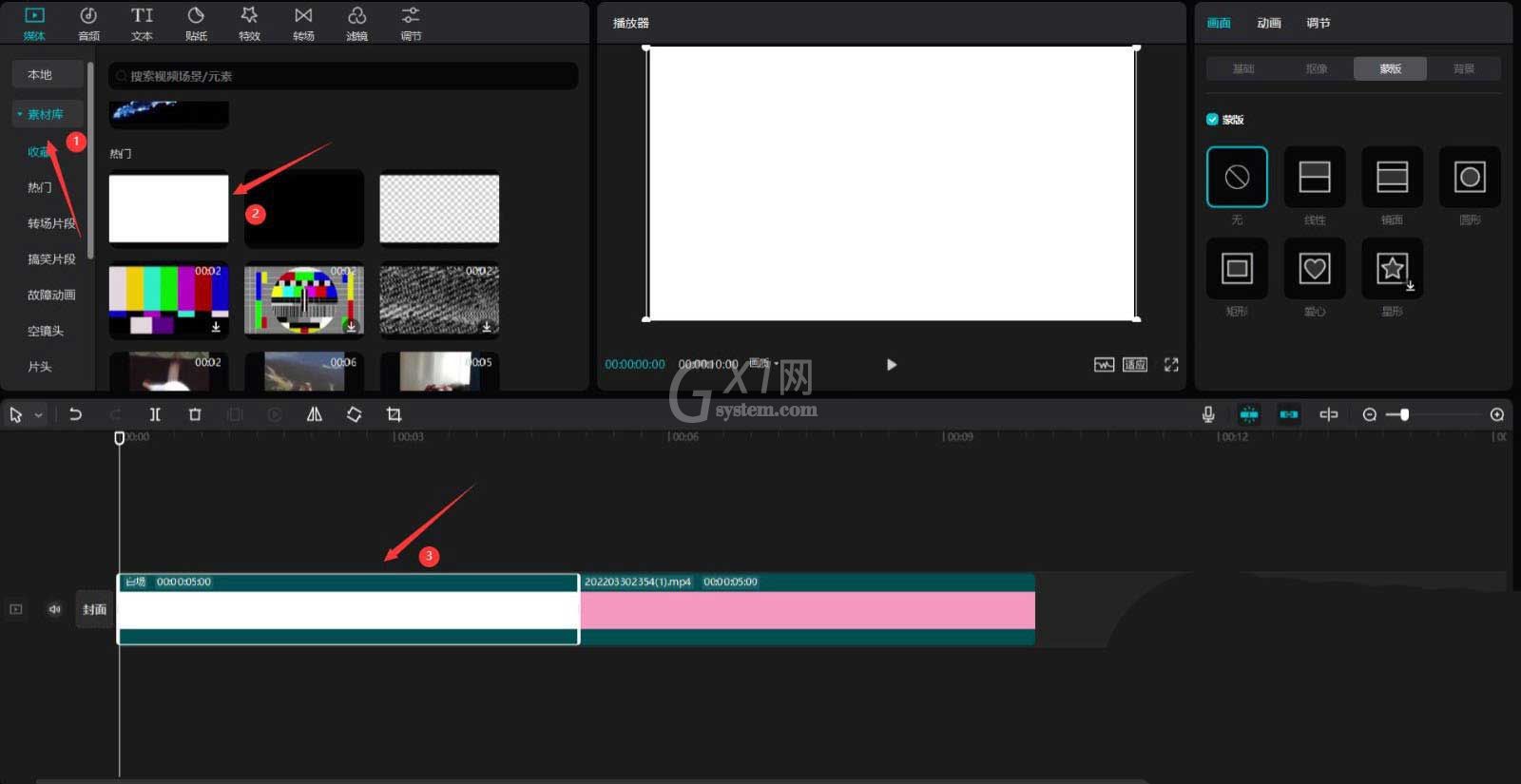
将导入的视频素材移动到最上层,见下图。
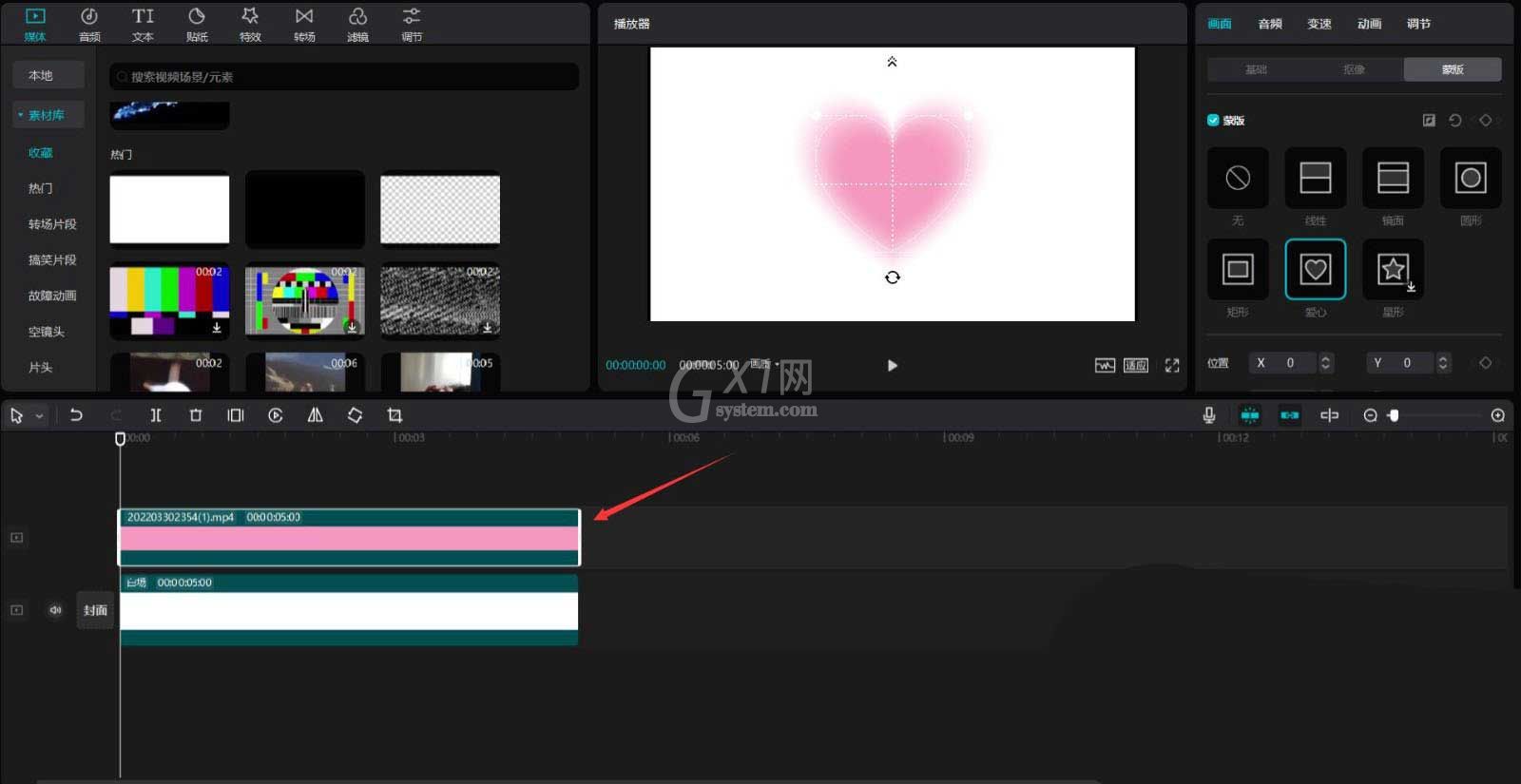
点击文本按钮,选择默认文本,将其添加到文本轨道中,然后调整文本的结尾和其他素材的结尾对齐,见下图。
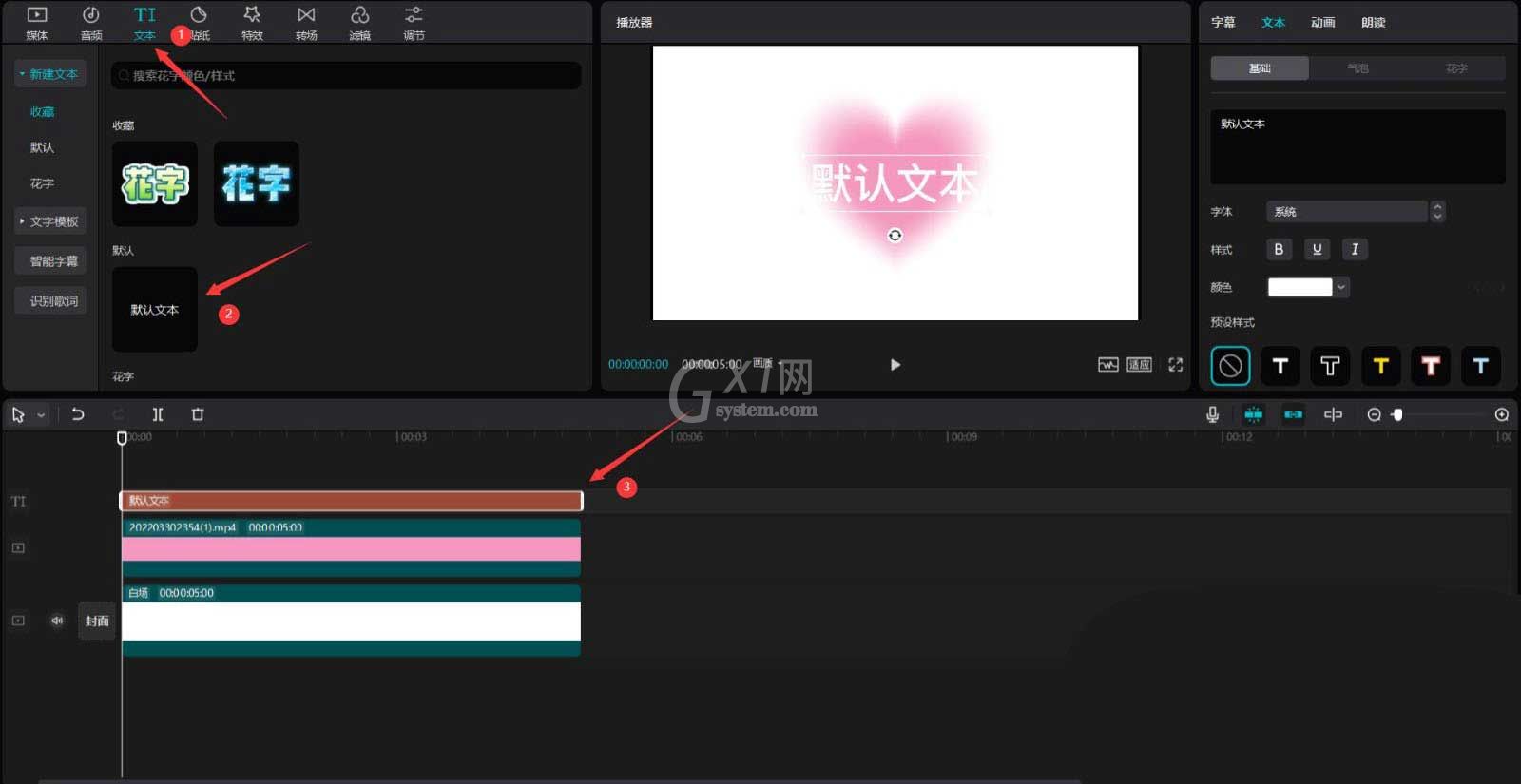
更改文本内容为男生的名字,然后更改字体为悠然体,见下图。
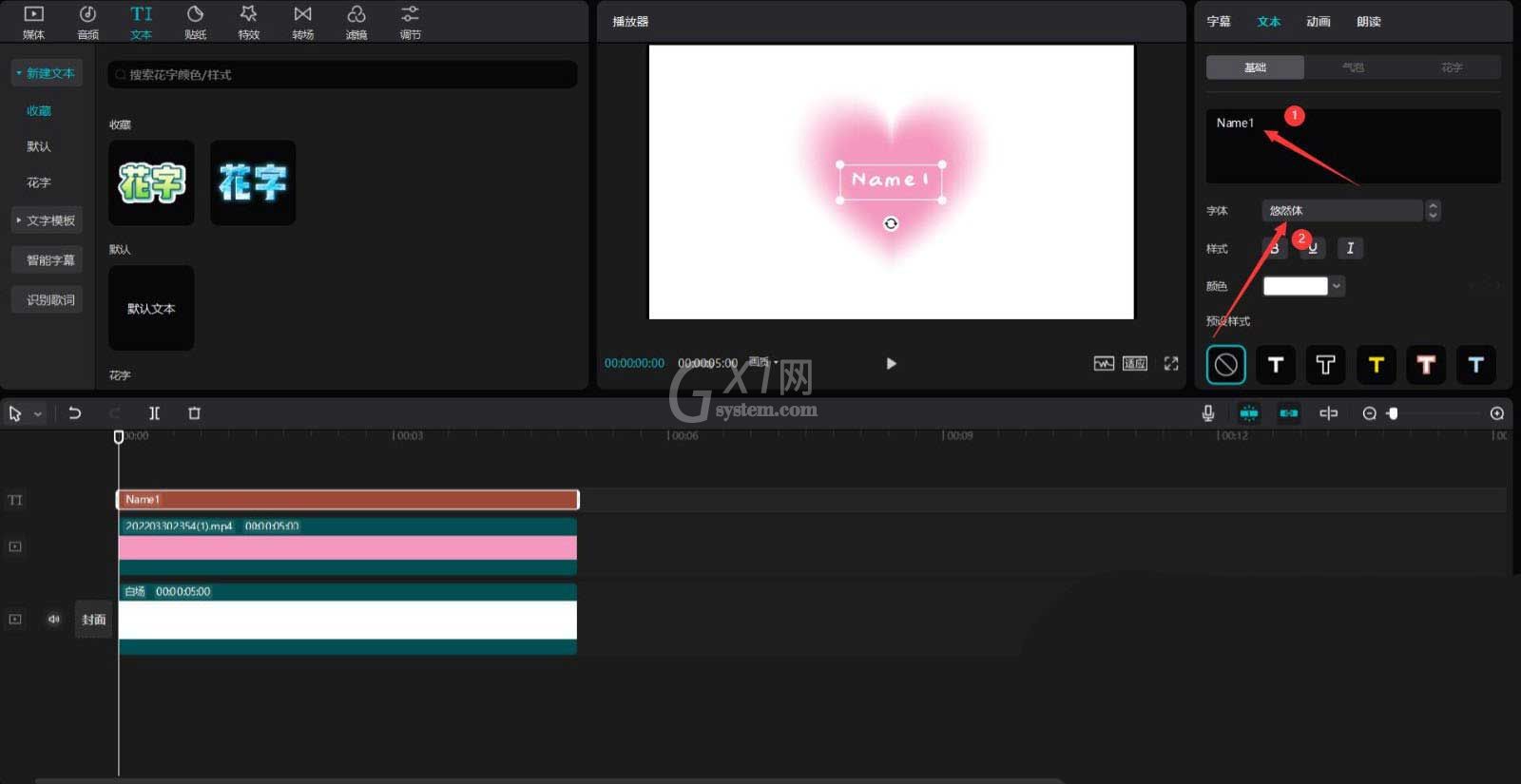
往下拉动滚动条,更改缩放为76%,X值为-270,见下图。
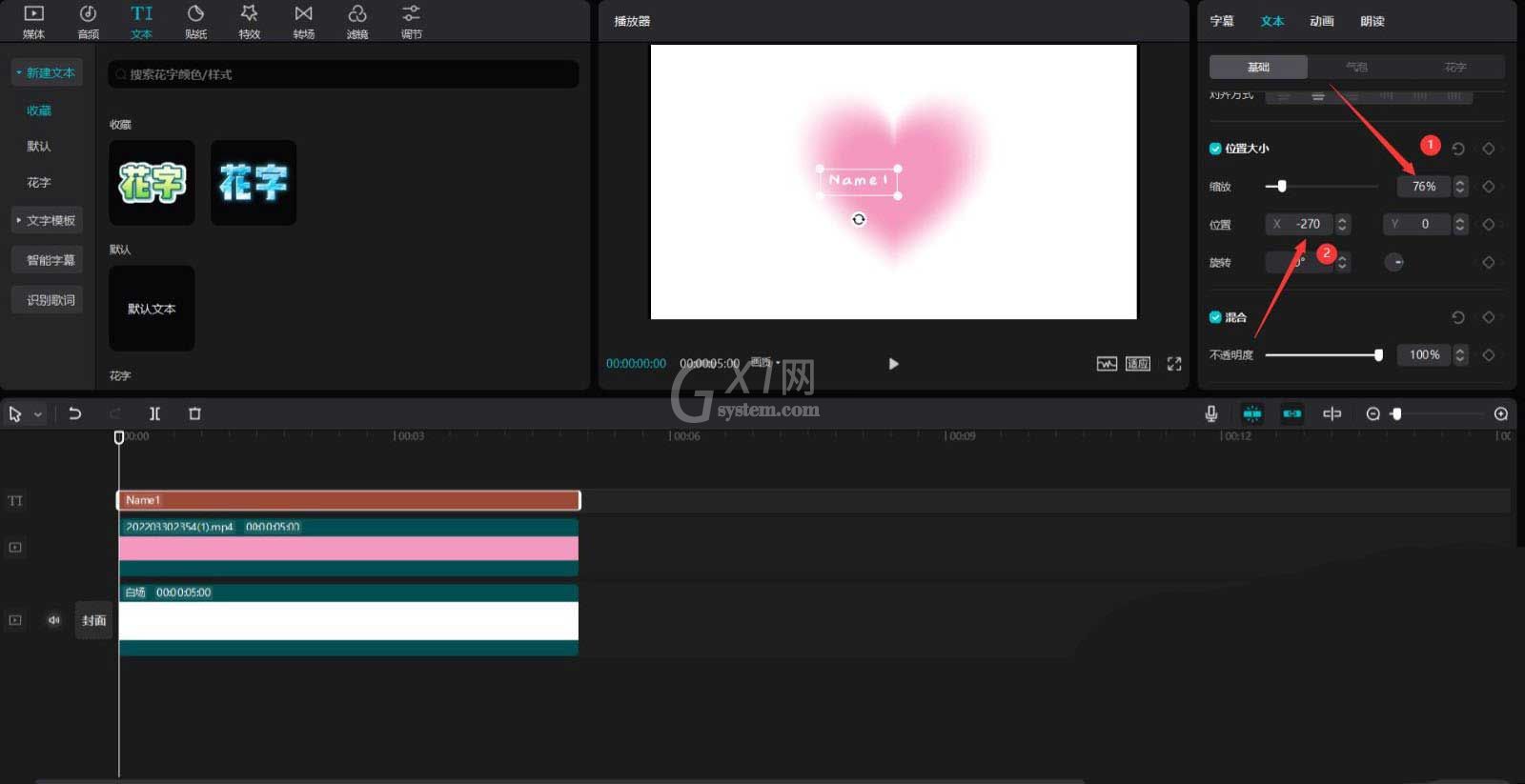
选中文本素材,按下ctrl+c和ctrl+v键,复制一份出来,见下图。
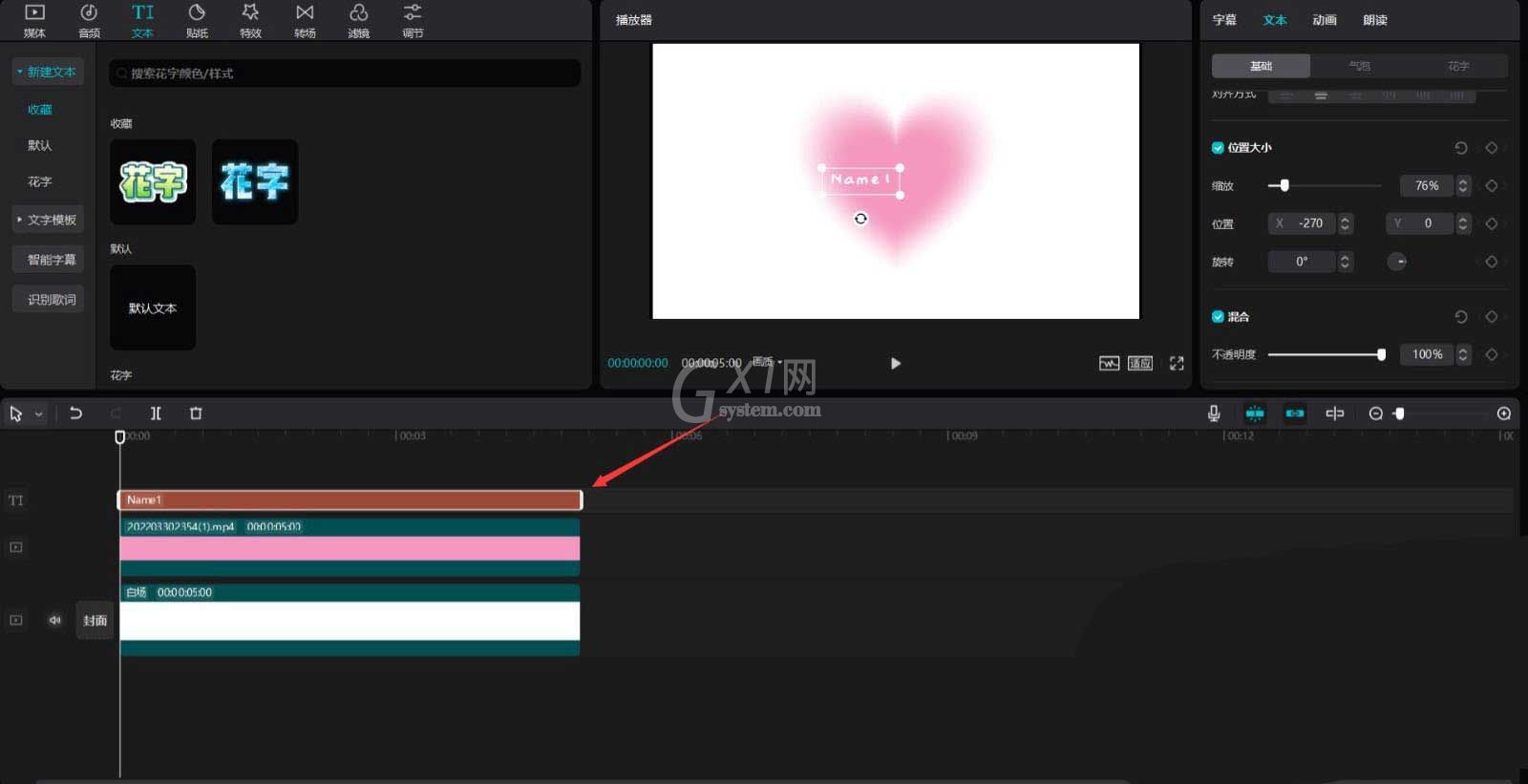
选中复制出来的文本素材,更改文本内容为女生的名字,见下图。
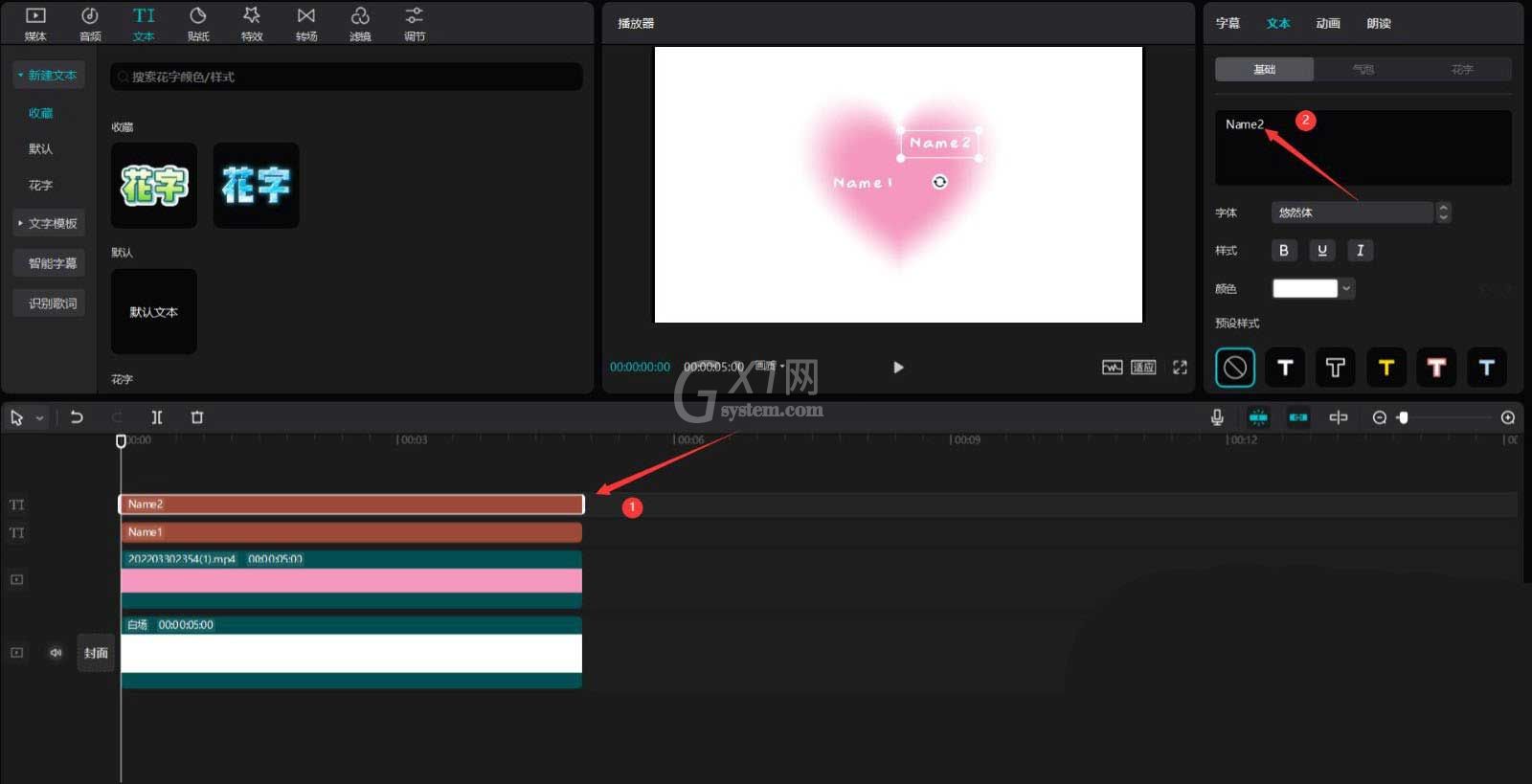
往下拉动滚动条,更改X值为325,Y值为316,见下图。
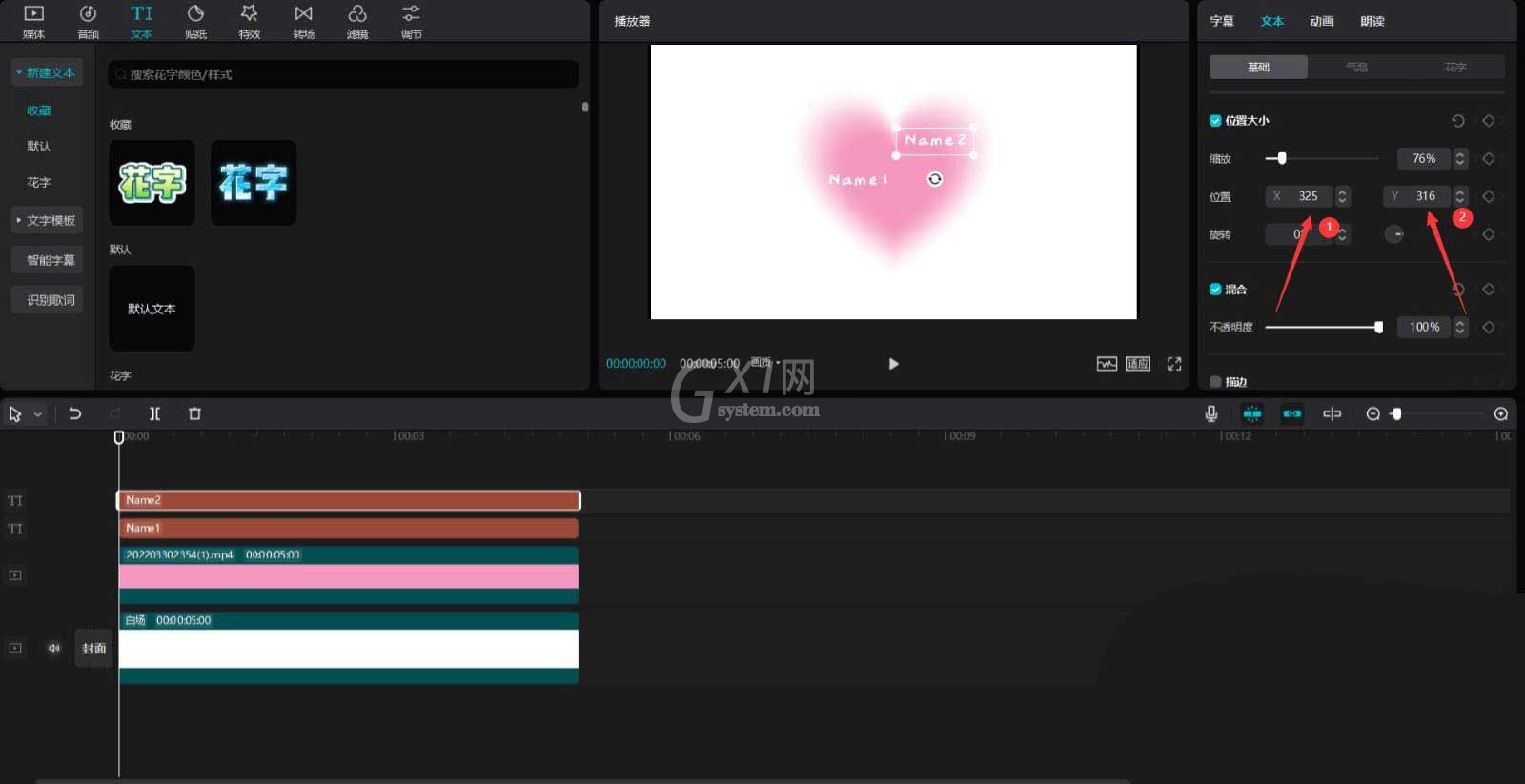
点击播放按钮就能看到效果了,见下图。
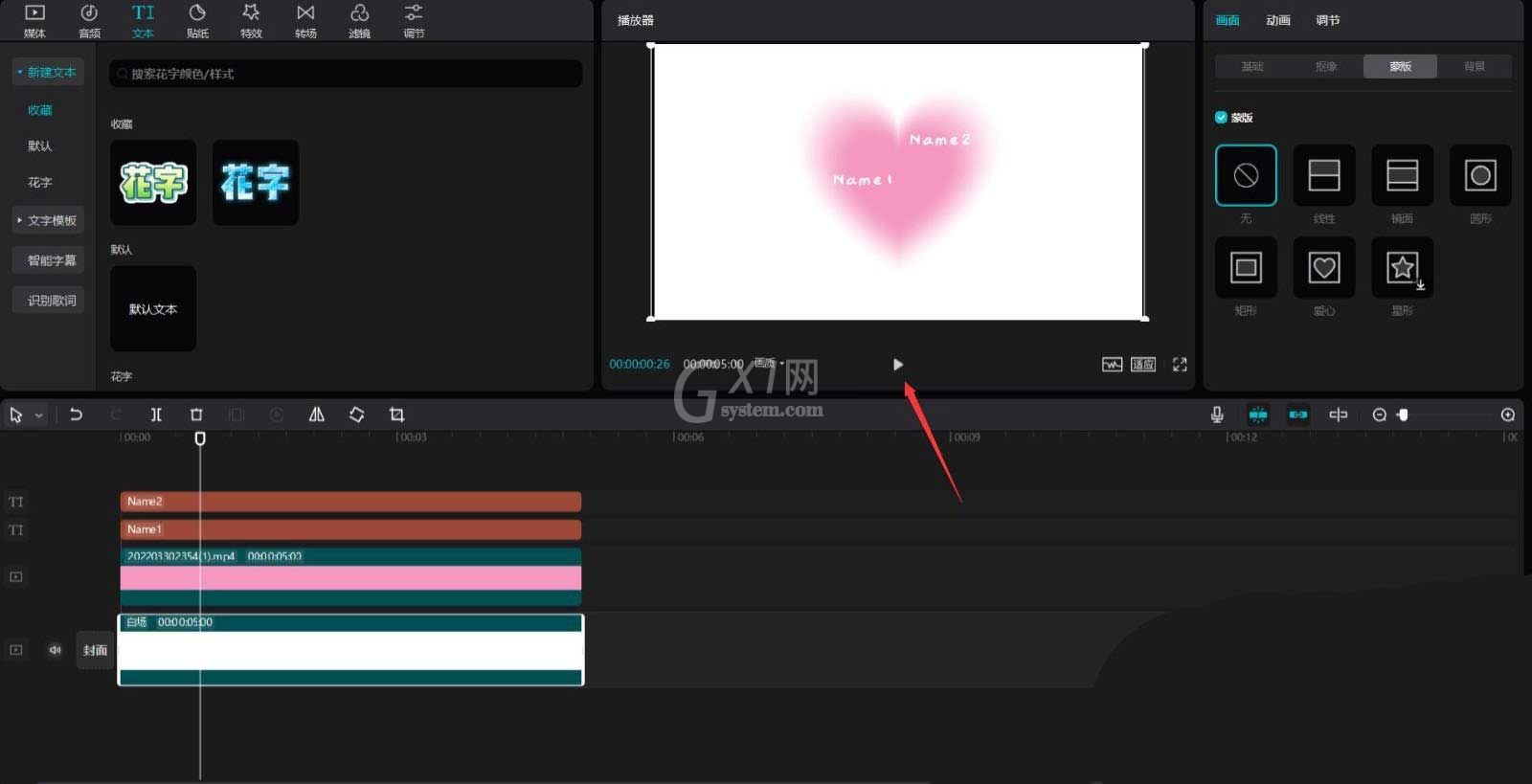
以上这篇文章就是剪映做表白视频详细步骤,更多精彩教程请关注Gxl网!



























